今回は、2022年4月28日に発売されたBenQ MOBIUZの4K144Hz対応ゲーミングモニター「EX2710U」をレビュー用に提供して頂いたので紹介します。
こちらの記事では「製品の詳しいスペック」「開封から組み立ての様子」「ゲームや普段使いでの使用感」「メリットデメリット」など、購入の参考になりそうな情報をお伝えします。
■2022.05.16 追記
↑YouTubeで動画版を公開しました!
BenQ MOBIUZシリーズについて

国内でもトップクラスに有名なBenQですが、ゲーマー向けに「ZOWIE(ゾーイ)」と「MOBIUZ(モビウス)」の2つのゲーミングブランドを展開しています。
「ZOWIE」はフォートナイト、APEX、ヴァロラントといったシビアな操作が求められる競技ゲームに特化したゲーミングモニターを展開しています。ゲームの勝率を1%でも上げたいというガチゲーマー向けのゲーミングブランドです。
一方で「MOBIUZ」は高性能なゲーマー向けスペックに加えて、高画質な液晶パネルと高音質スピーカー等を搭載することで、自宅にいながらも非日常的なワクワクを得てもらうことをモットーに開発されたゲーミングモニターを展開しています。
上記の理由から、FPSやMOBAで少しでも勝ちたいというガチゲーマーなら「ZOWIE」、ゲームだけでなく映画や音楽などのエンタメを楽しみたいユーザーであれば「MOBIUZ」を選択すると良いでしょう。
製品概要
基本スペック
| メーカー/製品名 | BenQ MOBIUZ / EX2710U |
| 画面サイズ | 27インチ4K UHD(3840×2160) フラットタイプ |
| 本体サイズ(mm) 重量(kg) | 422.7 – 522.7×609.0x252.3 8kg |
| パネル | IPS |
| 最大リフレッシュレート | 144Hz |
| 応答速度 | 1ms |
| スピーカー | 2.1ch(2Wx2+5Wサブウーファー) |
| インターフェース | HDMI 2.1 x2 Display Port 1.4 USB3.0 Downstream x4 USB3.0 Upstream |
| 機能 | HDRiテクノロジー treVoloオーディオシステム AIノイズキャンセリングマイク Light Tuner Black eQualizer ブレ削減 Color Vibrance AMD FreeSync Premium Pro カラーユニバーサルモード 電子ペーパーモード ブルーライト軽減 ブライトネスインテリジェンスプラス 高さ・角度調整スタンド |
| VESA規格 | 100 x 100 mm |
| 製品保証 | 3年(パネル、バックライト1年) |
EX2710Uの特徴

- スタイリッシュで高級感のある外観
- 4K解像度で最高クラスのエンタメ性能
- 最大リフレッシュレート144Hz
- さらに応答速度1msで遅延も少ない
- 高音質treVoloスピーカー搭載
- AIノイズキャンセリングマイク搭載
- BenQ独自のHDRi技術
- 背面バックライト搭載
- めっちゃ便利な専用リモコンが付属
本機は高画質なIPSパネルが採用されていて、さらに「最大リフレッシュレート144Hz」「応答速度1ms」という遅延と残像感が少ないキレッキレの描画性能を持っています。
これだけだと少しパンチが弱いですが、「BenQ独自のHDRiテクノロジー」「内蔵型とは思えないほど高音質なtreVoloスピーカー搭載」といった他社製品と差別化できる要素があります!
↑当サイトでもMOBIUZのゲーミングモニターを何台かレビューしてきましたが、HDRiとtreVoloスピーカーによる高画質で没入感溢れるゲーム体験は本当に最高です!
私は現在進行形でMOBIUZのゲーミングモニターを愛用していますが、普段使いからゲームまで超快適なので、今のところ他社のゲーミングモニターを使う気になりません(-_-;)
↑31.5インチ版「EX3210U」のサイズダウン廉価モデルということで、かなりお買い得な価格で購入できるのも大きなメリットだと思います。
「EX3210Uが欲しかったけど、値段がネックだったんだよな・・・」というユーザーにとって、本機は魅力的な選択肢になると思います。
さらにスタイリッシュかつ高級感溢れるスリムベゼルデザインなので、所有欲もしっかりと満たしてくれること間違いなしです!
開封 ~ 組み立て作業
外箱と付属品


MOBIUZシリーズではお馴染みの近未来感が漂うスタイリッシュなデザインの外箱です。
本機は27インチモデルなので、31.5インチやウルトラワイドモニターに比べてコンパクトな外箱に梱包されています。

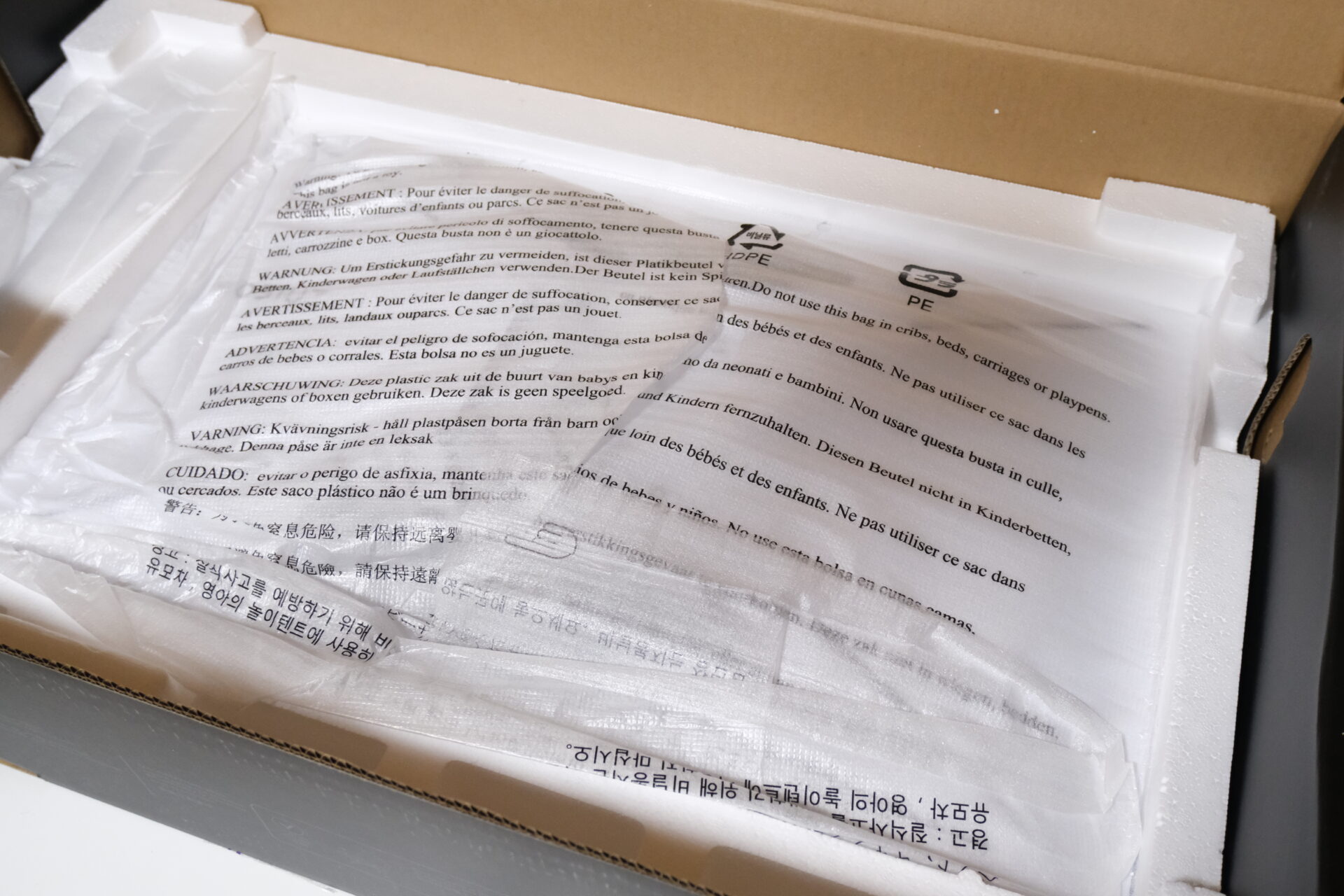
箱の中身ですが、上段に「取扱説明書」「ケーブル一式」「台座」「クイックスタートガイド」、下段に「モニター本体」と「支柱」が入っています。
MOBIUZシリーズは本体だけでなく、ケーブルやスタンドなどの付属品もしっかりと緩衝材やカバーで保護されています!
ゲーミングモニターは「届いたら破損してた・・・」なんてこともあったりしますし、モニターの返品ってクッソだるい上にめっちゃ萎えるので、確実な梱包でトラブルを減らしてユーザーの信用を高めているBenQブランドは本当に好印象です。
MOBIUZシリーズは箱に入れた状態で組み立てることが推奨されています。
パーツ類は取り出して問題ありませんが、本体はクイックスタートガイドを見ながら確実に組み立てることをおすすめします。

- モニター本体
- 支柱&台座
- インターフェース用カバー
- HDMI&DPケーブル
- USB3.0ケーブル
- 専用リモコン
- 電源アダプター&コード
- クイックスタートガイド
- 取扱説明書&保証書
本体組み立て ~ デザイン確認

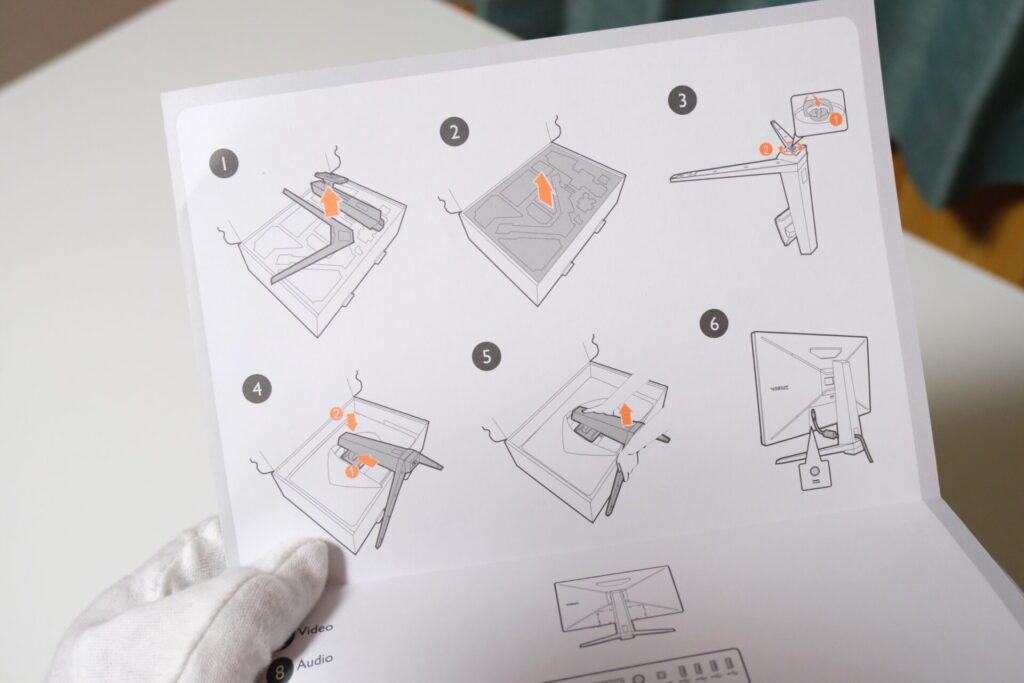
モニターを組み立てる前に、付属しているクイックスタートガイドを確認することをお勧めします。
イラスト付きで分かりやすくモニターの組み立て方が記載されています!


まずは、支柱と台座を合体させてモニタースタンドを完成させます。

↑重ねてネジ止めするだけなので、簡単に組み立てることができます。


完成したモニタースタンドを箱に入った状態のモニターに取り付けていきます。上からスライドさせてカチッと音が鳴るまで押し込みます。

モニターとスタンドを合体させたらデスクの上に移動します。
やっぱりMOBIUZシリーズはスタイリッシュかつ高級感があって滅茶苦茶カッコ良いです!
EX2710Uは27インチのフラットタイプなので、以前レビューした湾曲モデルよりもカッチリとした印象があります!


モニター右上角と中央のライトセンサー部分に注意書きと保護シールが貼ってあります。これは熱でベタベタして悲惨なことになるので忘れずに剥がしておきましょう。

モニター前面に2Wx2のスピーカーが搭載されています。


スピーカー左にBenQロゴ、右側にHDRiボタンがあります。

スピーカーの中央にあるのがライトセンサーです。
部屋の明るさを自動で感知して、モニターの輝度などを自動調整してくれる優れモノです!

裏面はこんな感じです。
台座裏とブランド文字以外が白で統一されていて、清潔感と高級感を兼ね備えています!
ホワイト最高です!

スタンドの上にあるのが5Wサブウーファーです。前面の2Wx2スピーカーとの相乗効果で内蔵スピーカーとは思えないほど綺麗な音を鳴らしてくれますよ!

中央から羽っぽく4方向に伸びているのが背面バックライトです。電源を入れると派手に光ってゲーミング感を演出してくれます!
もちろんモニター設定からオフにすることも出来るので、「ピカピカLEDはちょっと・・・」というユーザーでも安心して使うことができます。
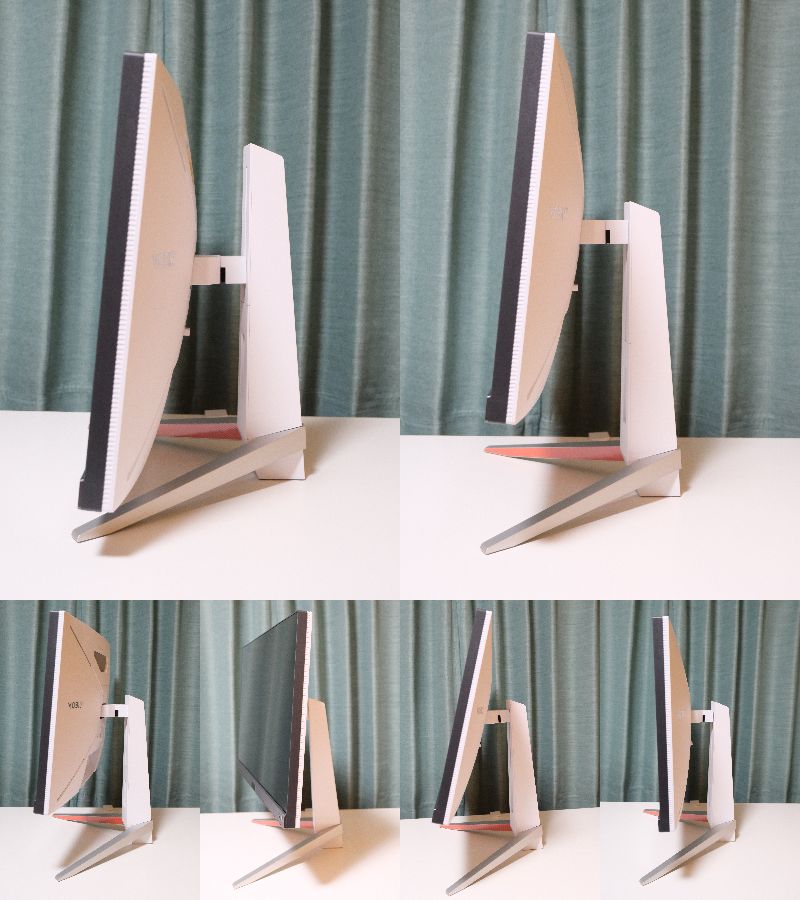
↑上下の高さと角度調整、左右スイーベルに対応しています。
本機はIPSパネルなので発色だけでなく視野角にも優れていますが、さらに細かい角度調整ができることで汎用性が高く快適なモニターに仕上がっています。

背面インターフェースエリアを隠すためのカバーも付属しています。
これは付けなくても全く問題ないですが、背面のデザインが気になる人は活用してみてください。


配線はスタンド下部にある穴に通しておきます。
最後にバッテリーと電源コードを連結すれば組み立て完了です!

配線が終わったらパソコン本体と接続します。
付属リモコンの電源ボタンまたは本体右下にある電源スイッチを押してパソコンのデスクトップ画面が表示されればセットアップ完了です!
今回もSteamに売ってる「Wallpaper Engine」を使って4Kサイズの動く壁紙を表示させてみましたが、圧倒的に綺麗で感動しました!
本当にめっっちゃ綺麗です!!!
WQHDでも十分すぎるほど綺麗だと思っていましたが、この4Kモニターの描画力を体験してしまったら戻れないかもしれません・・・
「10 ビット色深度、P3 色域カバー率 98%」という超美麗画質のIPSパネルなので、ゲームだけじゃなくてクリエイティブ用途のモニターとしても十分やっていけそうな感じです!
おすすめ機能と設定方法
こちらの項目では「EX2710U」のおすすめ機能と設定方法について説明します!
全ての機能や設定について記載すると膨大な量になってしまうので、基本的な設定とおすすめ機能だけ触れていきます。
全ての機能や設定が気になるという方は「公式サイトのユーザーマニュアル」を参照してみてください。
【最重要】モニターを起動したら144Hzに設定すること!
ゲーミングモニターを初めて買ったという人は忘れずに144Hzに設定しましょう!この設定を忘れると、モニター本来の能力が発揮できず、宝の持ち腐れになってしまいます・・・
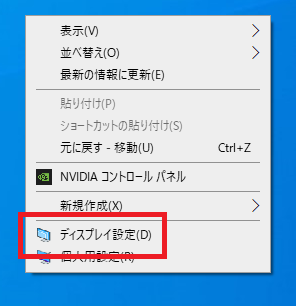
1.デスクトップで右クリックして「ディスプレイ設定」を選択します。
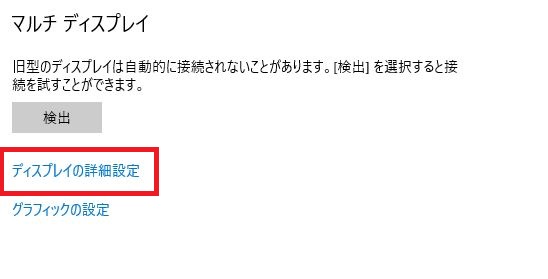
2.出てきた画面を下に動かして「ディスプレイの詳細設定」を選択します。
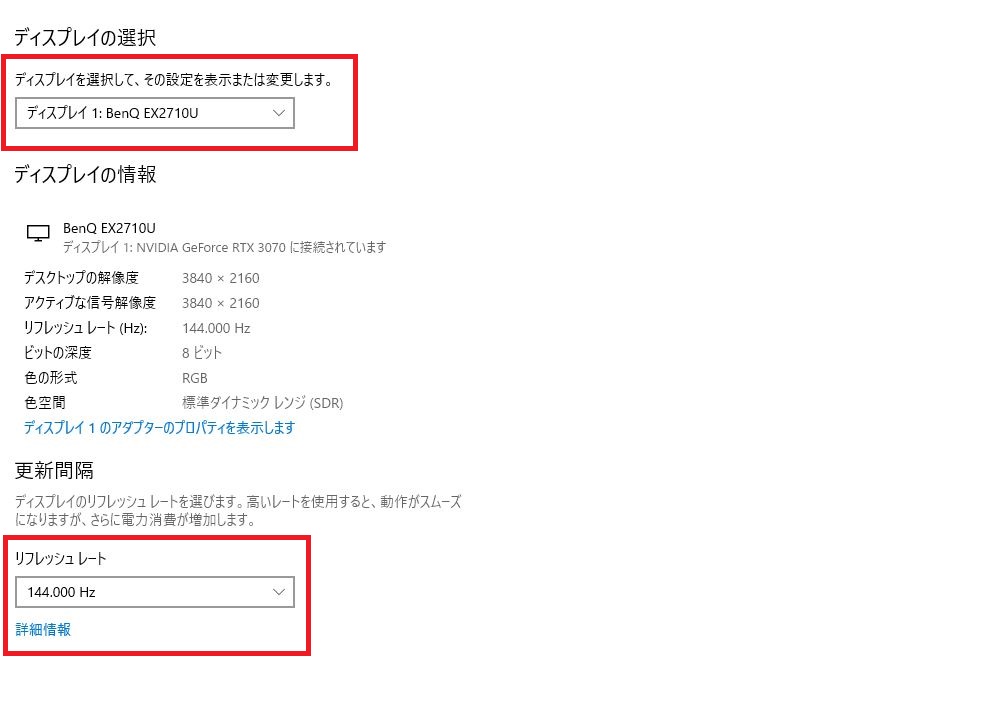
3.EX2710Uを選択後、リフレッシュレートを144Hzに変更して適用します。
以上でリフレッシュレートの変更作業が完了しました!一般的なモニターが60Hzなので、2.4倍も滑らかな描画になります!
専用リモコンの使い方

MOBIUZシリーズには専用の操作リモコンが付属しています。
こちらのリモコンを活用することで、モニター下のボタンを押さなくても簡単に本体設定ができるようになります!
本体から設定すると、うっかり電源ボタンを押して画面を消してしまったり、操作ミスで設定反映まで時間が掛かることも多いので、個人的にはリモコンを使うことをお勧めします。
- 電源キー
- 画面入力切り替え
- OKボタンと移動設定
- HDRiモード変更
- ゲームモード変更
- 画面分割
- クイックメニュー呼び出し
- スピーカーモード変更
- ミュート切り替え
- 音量ダウン
- 音量アップ
最強のHDRiテクノロジー
MOBIUZシリーズで最強の機能と言っても過言ではない「BenQ独自のHDRiテクノロジー」を紹介します!
こちらは「中央のライトセンサーで部屋の明るさ感知して、映像コンテンツの色味を自動調整してくれる」というめっちゃ凄い機能です!
さらに「ゲームHDRi」「シネマHDRi」「Display HDR」という3つのプリセットが用意されていて、コンテンツに応じて柔軟に変更することができます。


左:RPGモード(デフォルトプリセット)
右:ゲームHDRiモード
PC版の原神はHDRに対応していないのですが、BenQ独自のHDRiテクノロジーを使うことで、実際のHDRコンテンツの色味に近くなるようにエミュレートすることができます!
左のデフォルトプリセットと見比べてみると、右側のゲームHDRiを使った映像の方が画面のぼんやり感が減って全体的にメリハリのある映像になっていることが分かります。(背景の雲や建物を見ると認識しやすいです。)
4Kの高画質IPSパネルなのでデフォルトプリセットでも十分すぎるほど綺麗なのですが、HDRiテクノロジーを使うとさらに隙が無くなる感じです。
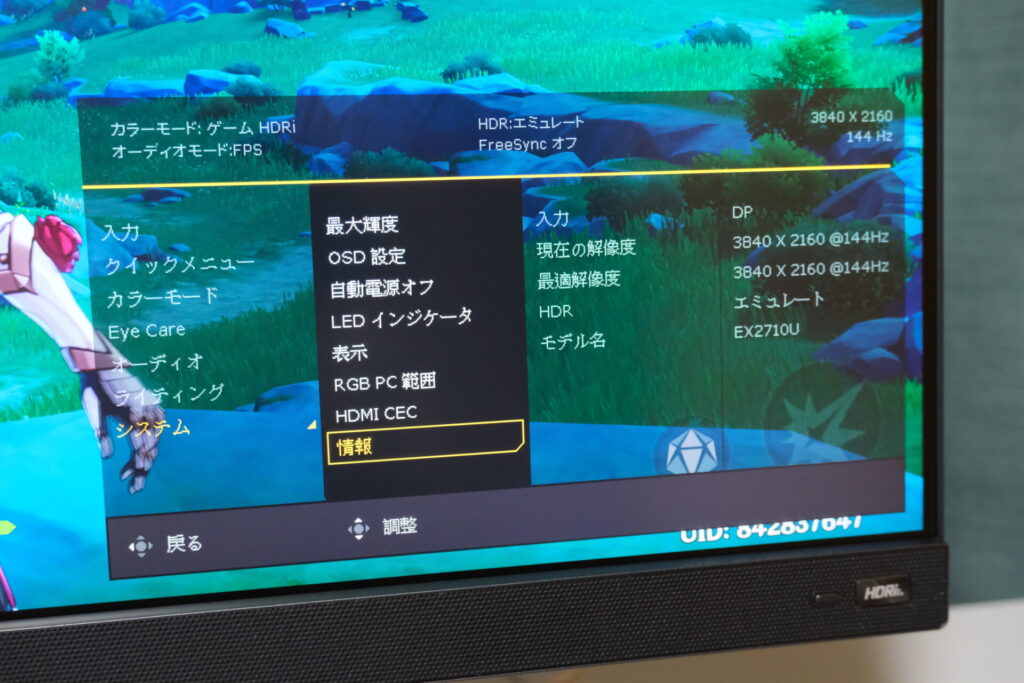
↑エミュレート機能がオンになっているかの確認は「モニター本体のメニュー」から「システム情報」を開くことで確認することが出来ます。
右側の型番上に「エミュレート」と記載されていればオッケーです!
ちなみに通常のHDRコンテンツの場合は「エミュレート」ではなく「オン」と表示されます。
treVoloオーディオシステム


HDRiテクノロジーに負けず劣らずの素晴らしい機能である「treVoloオーディオシステム」を紹介します!
一般的なモニターに内蔵されているスピーカーと言えば、かなり籠った音質でYouTubeの視聴ですらストレスに感じたりしますが、MOBIUZシリーズに搭載されているスピーカーは数千円クラスの外部スピーカーに匹敵するほど高音質です!
超高級な外部スピーカーを愛用している人には物足りないかもしれませんが、ちょっとしたゲームプレイや作業用BGMをかけるといった用途であれば、一切のストレスなく聞くことができます。
外部スピーカーを使わなくすることで、デスク上のスペースが空くので開放的になりますし、スピーカーを置いていた場所に違うガジェットを置いて有効活用することもできます。
私も外部スピーカー愛用者でしたが、今はもうMOBIUZシリーズのおかげで外部スピーカーは撤去しちゃいました・・・ デスク上と配線がスッキリして最高です!
ゲーム機を繋げばそのまま音声の出力ができるので、PS4やニンテンドースイッチを遊んでいる人にもめっちゃおすすめできます!
AIノイズキャンセリングマイク

高音質スピーカーだけでも十分すぎるほど魅力的なんですが、さらにAIノイズキャンセリングマイクまで付いちゃってます・・・!
付属しているUSBケーブル(Type B – Type A)をモニタ側のUSBアップストリームポートに接続するだけでマイクをオンにすることができます。
マイクのオンオフはシステム設定から切り替えることが出来ますし、モニター下側にミュートボタンが搭載されているので咄嗟にマイクを切りたいときでも安心です。
「マイク感度」「指向性(全方向・プライベート)」「ノイズキャンセリングレベル(0~3)」と細かく調整できる部分も良いと思います。
音質はそれなりといった感じなので、すでに外部のUSBマイクを使っている人にとっては物足りないかもしれませんが、モニター1台で完結させたいユーザーにとっては魅力的な機能と言えるでしょう。
ゲーマー向け機能
ブレ削減
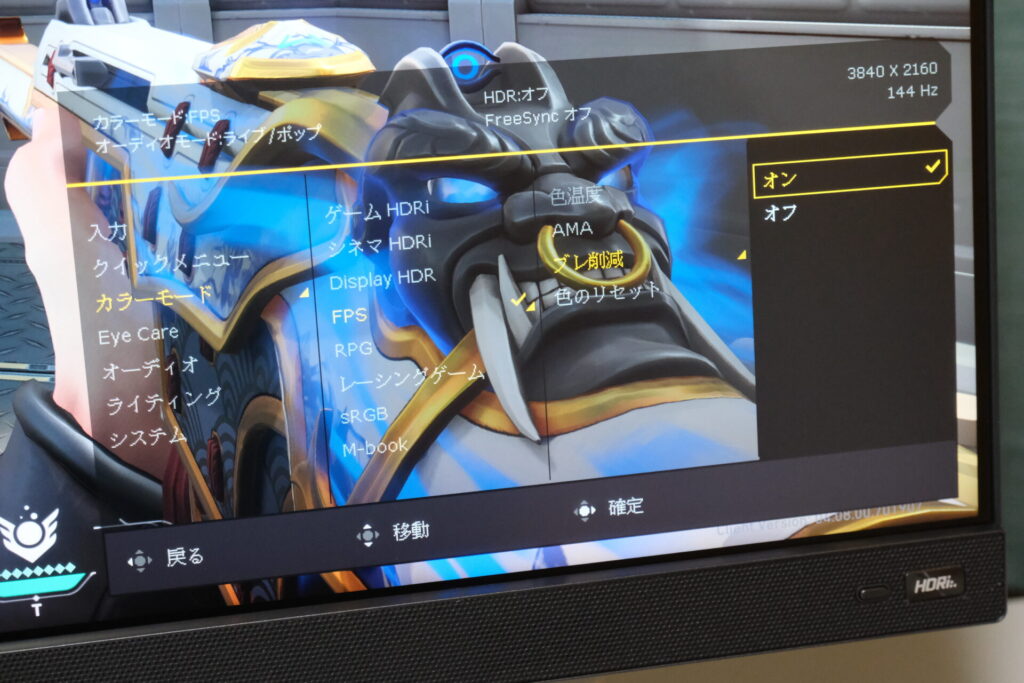
FPSゲーマーにとって必須とも言える機能になりつつある「ブレ削減(黒挿入)」もバッチリ搭載されています!
画面を高速で点滅させることで、アクションゲームをプレイしている時の残像感を大幅に減らしてくれるという優れモノです。
デメリットとして少しだけ目が疲れやすくなりますが、肉眼では確認できないレベルの点滅効果なのでプレイ中に不快に感じることはありません。
MOBIUZは手元のリモコンで簡単に設定を変更することができるので、ゲームが終わったら即オフにできるのも良いところです。
「黒挿入搭載のモニターだけど切り替えが面倒で結局使ってない・・・」なんてこともあったりしますし、やはり専用リモコンの存在は大きいかと思います。
Black eQualizer(FPSモード使用時)

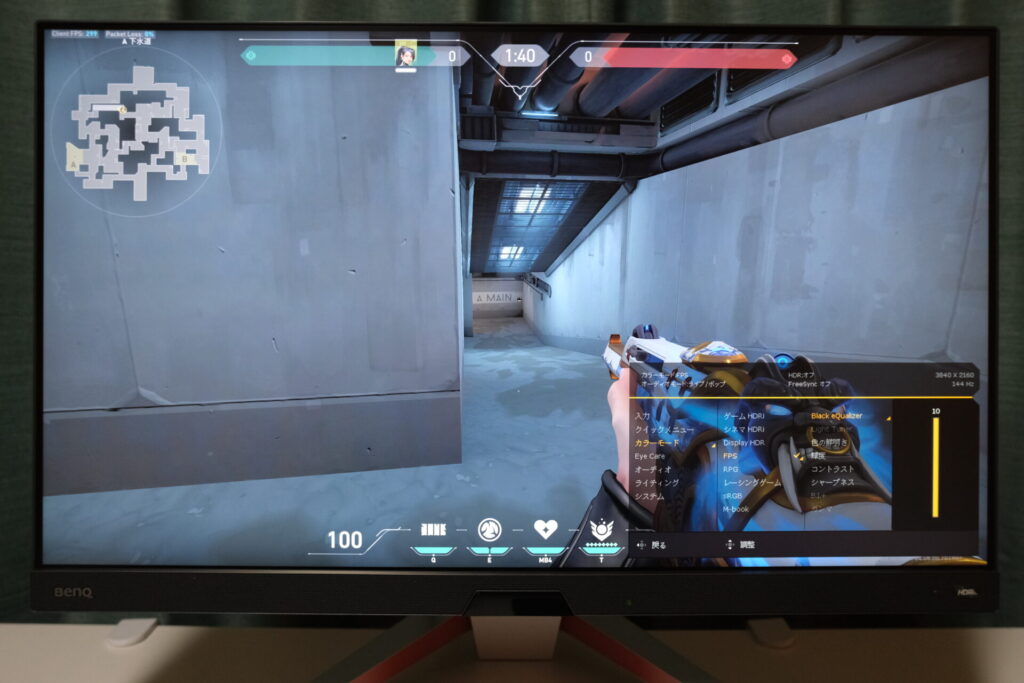
こちらもFPSゲーマーにとって嬉しい機能のひとつ「Black eQualizer」です。
暗所を照らして視認性を格段に向上させてくれる機能ですが、数値を上げすぎると違和感が強くなってしまうというデメリットもあります。
個人的には3~5ぐらいの設定にしておくことをおすすめします!
Light Tuner


こちらは先ほど紹介した「Black eQualizer」の汎用性を高めたような機能です。
明るさを幅広く調整できるので、FPSだけでなくRPGゲームでも活用することができます。
ゲームによって最適な明るさというのは異なってくるので、幅広く調整できるのはマルチゲーマーにとって非常に嬉しい機能と言えるでしょう。
Color Vibrance(色の鮮明さ)


MOBAのような様々なスキルが飛び交うようなゲームだと、エフェクトが派手すぎて見辛かったり目が疲れやすくなったりします。
そんな時に活用したいのが「Color Vibrance(色の鮮明さ)」です!
数値を低くすることで色味を薄くすることができるので、ド派手なエフェクトのゲームを遊ぶ時などに少しだけ下げてあげると快適さがアップします。
逆に敵やマップの色をもっと濃くしたい時は数値を上げると全体的な色が濃くなってパキっとした映像になります。
微調整するだけでもかなりの効果がある機能なので、MOBIUZシリーズのモニターを購入したらぜひ活用してほしい機能です!
ライティング(背面)
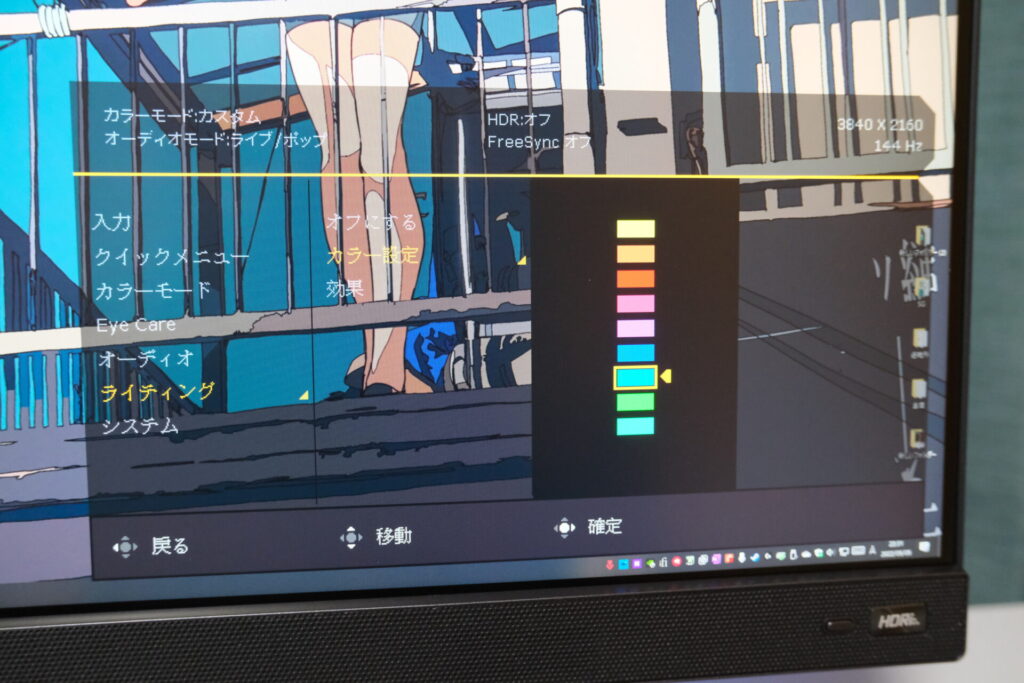
メニューを開いてライティングの項目を選択すると、モニター裏にあるLEDを点灯 or 点滅させることができます!

↑9種類のLEDカラー、6種類のライティングパターンを組み合わせて、個性的なゲーミング空間を構築することができます。
正面からは見えない部分ではありますが、部屋を薄暗くしたり、裏面が良く見える場所にモニターを設置している人は活用してみると面白いかもしれません!
実際に使ってみた感想
APEX 相性:△ ~ ○
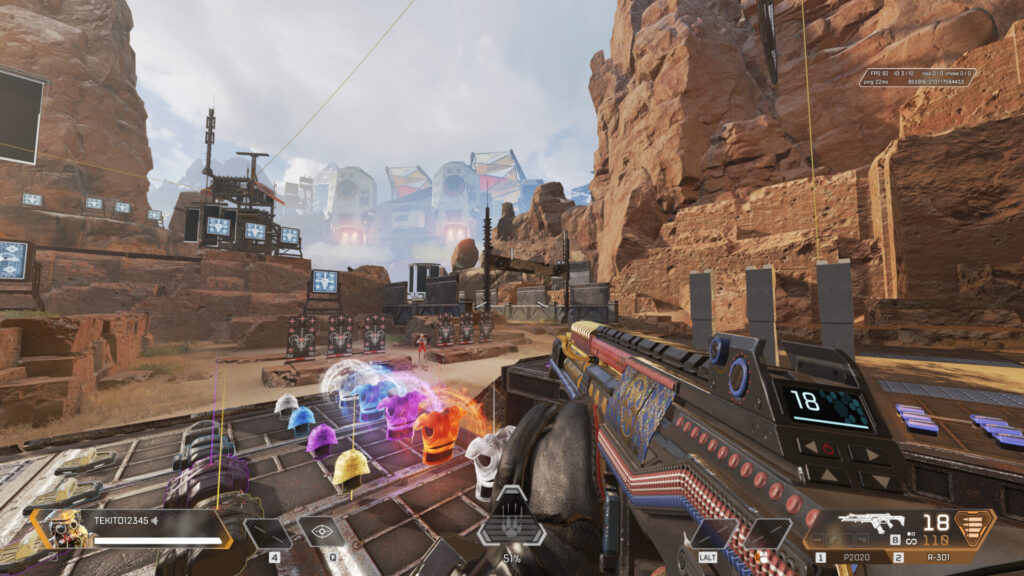
まずはAPEXですが、4K解像度に対応しているのでめっちゃ綺麗な画質で遊ぶことができます!
ただグラフィックの負荷が大幅に増加するので、私が使っているRTX3070ぐらいだとスペック不足を感じます。
2022年5月時点で登場しているグラフィックボードなら、最低でもRTX3080Ti以上じゃないと144Hzの性能を活かせないなーといった感じです。
決して相性が悪いわけではないですが、競技性を考えるならフルHD~WQHDで遊ぶのが良いゲームだと思います。
でも1~2年ほど経過してグラフィックボードの性能が上がってきたら一気に化けそうな感じではあります!
VALORANT 相性:○
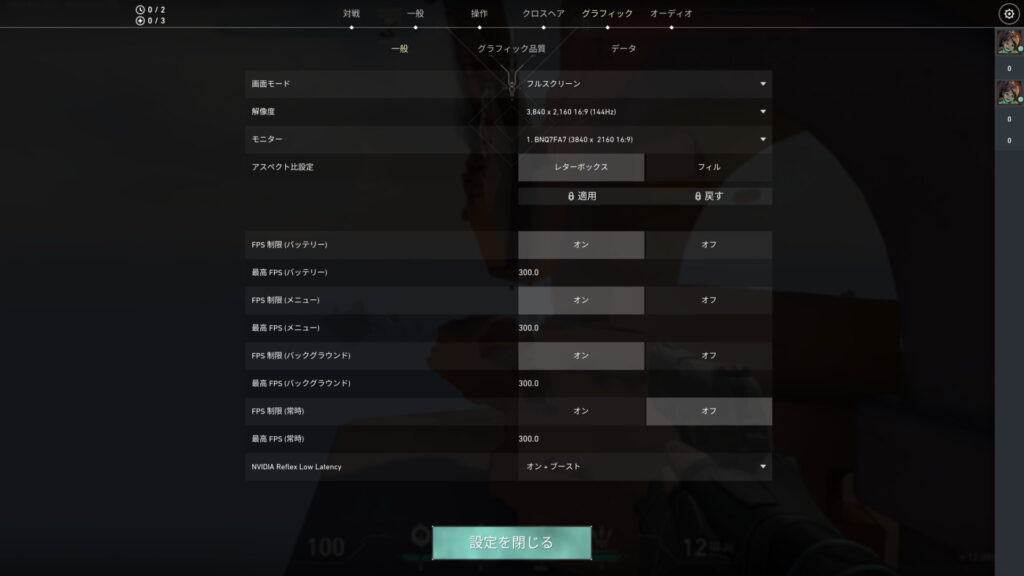
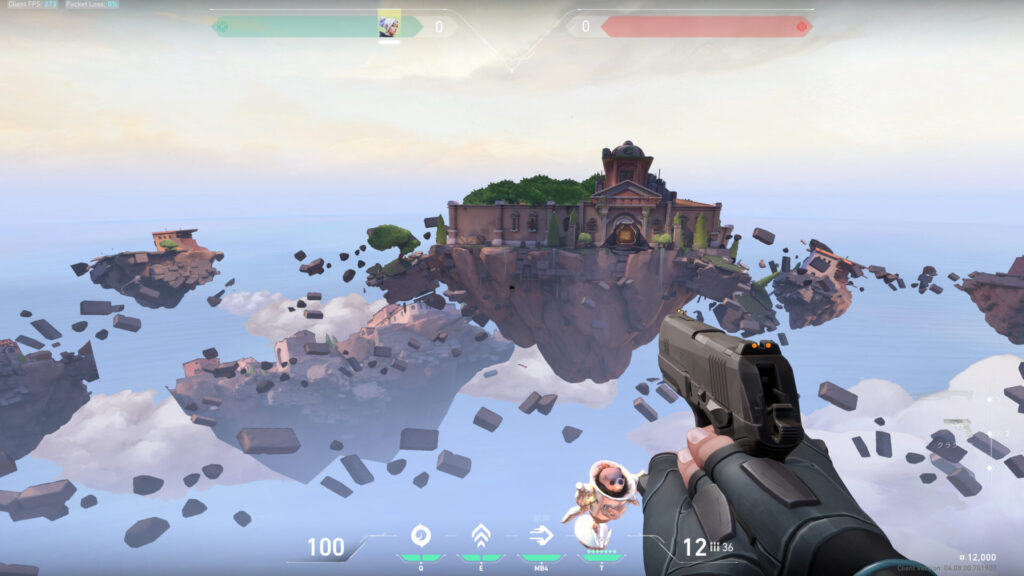
VALORANTはそこそこのグラボがあれば4K解像度でも144Hzに張り付きます!
解像度で視野が広がるわけではありませんが、描写が細かくなって非常に綺麗な画質で遊ぶことが可能です。
応答速度1msかつリフレッシュレート144Hzという基本スペックの高さに加えて、ブレ削減などの機能が搭載されているので、競技系モニターとしてもそれなりに優秀だと思います。
LoL(MOBA) 相性:◎

LoLでもヴァロラントと同様にそれなりのグラボで144Hzに張り付くことが可能です。
FPSほどフレームレートやブレ削減が重要なゲームではないので、フルHDの240Hzモニターなどから乗り換えてもストレスなく遊ぶことが出来ると思います。
RPG全般 相性:◎


原神やFF14のようなRPG系ゲームとの相性は最高クラスです。
こちらもアクションゲームほどリフレッシュレートは重要ではありませんが、優秀な応答速度とゲームHDRi機能によって高画質かつキレキレな映像でゲームを楽しむことが出来ます!
↑ちなみに没入感を重視するならEX3410Rのような湾曲ウルトラワイドモニターもおすすめです。
4Kほど高画質ではないのですが、物理的に横長なディスプレイなので、実際はウルトラワイドモニターの方が臨場感は優れています!
上記の理由から、「画質重視なら4Kモニター」「そこそこの画質で没入感を重視するならウルトラワイドモニター」という住み分けになるでしょう。
普段使い 相性:△ ~ ◎
普段使いは用途によります。
27インチの4Kだと100%スケールにするとアイコンや文字が小さすぎて、常用するのは厳しい感じがします・・・
推奨されている150%スケールではWQHDモニターと同じぐらいの使用感なので、4Kの恩恵はあまり感じないかもしれません。
こちらの記事も100%で書くと文字やアイコンが小さすぎて大変だったので、150%解像度にして書いています。
もちろんゲームや映画などを見るときは4Kで出力してくれるので、いちいち切り替える必要とかはないのですが、「普段使いも広い画面で快適にしたい!」という人は、40インチクラスの超大画面4Kモニターを選んだ方が良いと思います。
一方で「普段使いはWQHDサイズで問題ない」「ゲームや映像鑑賞のときだけ4K画質にしたい!」という人なら、本機のような27インチ4Kモニターでもストレスに感じることはないでしょう。
総評:最高クラスの27インチ4Kモニターで間違いなし!ただしハイスペックなグラボが必須です。

- とにかくスタイリッシュで超カッコイイ!
- 高画質でキレのある映像がすごい
- さらに高音質スピーカーとマイクを搭載
- 多数のゲーマー向け機能を搭載
- HDRiエミュレートで全てのゲームが楽しい
- 高級感と清潔感を兼ね備えた背面デザイン
- 背面バックライトでゲーミング感を演出可能
- 専用リモコンがめっちゃ便利
- 値段がちょっとだけ高い
- ハイスペックなゲーミングPCが必須
今回は多数のゲーマー向け機能と高音質スピーカーが搭載された最高のIPSパネル4Kゲーミングモニター「EX2710U」の紹介でした。
4K解像度で最大リフレッシュレート144Hzという基本スペックの高さに加えて、高音質スピーカーやAIノイズキャンセリングマイクが搭載された超ハイスペックな4Kゲーミングモニターです。
さらに高品質なIPSパネルが採用されているので、ゲームと普段使いどちらでも満足度の高い画質になっています!
難点を挙げるとすれば、ハイスペックなゲーミングPCが必須になってくることですね・・・ でもこれはEX2710Uに限った話ではなく、4Kゲーミングモニター全般に言えることです。
VALORANTやLoLなどの動作が軽いゲームなら4K144Hzの性能を活かせますし、将来的には性能を活かせるタイトルが増える可能性が高いので、今から買っておいても損をすることはないでしょう。
ちなみにHDMI2.1にも対応しているので、PS5や新型Xboxの性能を最大限に引き出せるのも大きなメリットです!
「高性能な27インチ4Kモニターが欲しい!」「高音質なスピーカーとゲーマー向け機能が搭載されたゲーミングモニターを使いたい!」という人にピッタリな製品だと思います。
こちらの記事を読んで少しでも興味を持っていただけましたら、ぜひ購入を検討してみてください。
最後までお読みいただき、ありがとうございましたm(__)m
当サイト「無糖のデスク」はYouTubeでも活動しています。
不定期ではありますが、新しいデバイスのレビュー動画などをアップロードしています。























コメント